VeeSeeVSTRackをシンセとして使う
Chillout with Beats の yosi です。
前回のFilter編はこちら
モジュラーが判らなくても簡単に使えますのでご紹介しておきます。
何と言ってもMutableのモジュールが使えるのはかなりメリットだと思います。
ただ1点残念なのはモノフォニックでしか発音出来ません。
VeeSeeVSTRackをシンセとして使う準備
まずVeeSeeVSTRackを起動します。
右クリックから検索窓に「Audio」と入力し検索結果から「Audio」をクリックします。
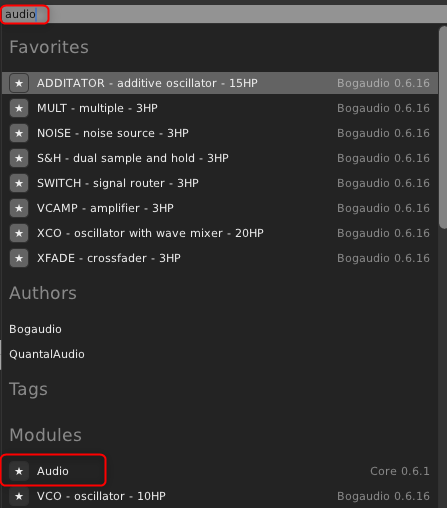
以下の様にAudioのモジュールが追加されます。
エフェクトとして使う場合はこれだけで良かったのですが、シンセとして使う場合はMIDIを受ける必要があるので、MIDIモジュールも追加します。
右クリックから「MIDI」と検索窓に入れ、「MIDI-1」をクリックします。
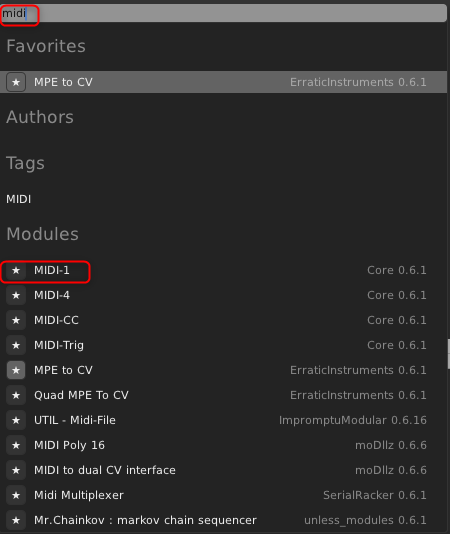
以下のモジュールが追加されます。
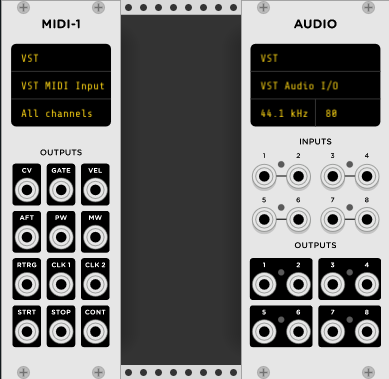
これで準備は完了です。
VeeSeeVSTRackのおすすめシンセ3選
検索窓に以下で紹介する名前を入れると出てきますので、ダブルクリックで追加してください。
1. Macro Ocsillator(Braids)
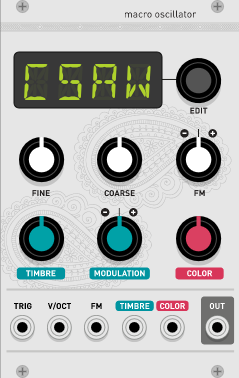
使い方については以下の記事を参考にしてみて下さい。
これは実機モジュラーを使っている方々のラック内によく見かけるやつですね。
接続の仕方は「MIDI-1」の「CV」を「Macro Ocsillator」の「V/OCT」に接続します。
シンセによりますが、エンベロープとVCAが必要な場合があります。
Macro Ocsillatorは必要でですので、追加の方法を記載します。
エンベロープとVCAの追加方法
右クリックし、検索窓から「ADSR」と入力します。
「Modules」の1番上に表示される「ADSR」をクリックして追加します。
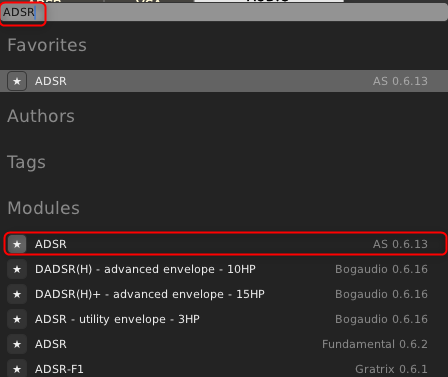
必ずしもこれである必要はありませんので、判る方は自分の判断でADSRを追加してください。
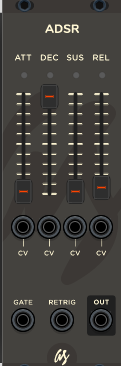
次はVCAを追加しますので、右クリックから検索窓に「VCA」と入力します。
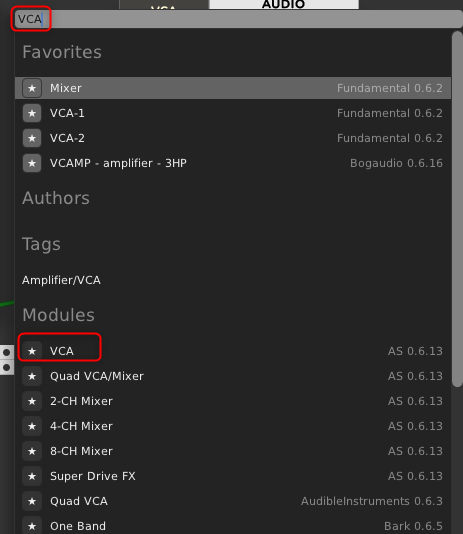
「Modules」の1番上に表示される「VCA」をクリックして追加します。

あとは接続すれば音が出る状態になります。
接続は以下のようにします。
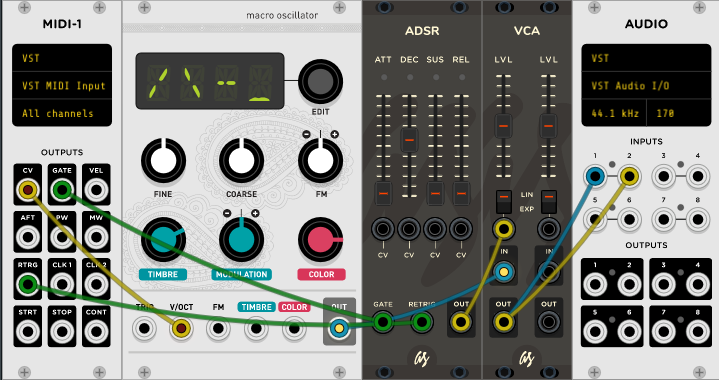
「VCA」の「OUT」から「AUDIO」の「1」「2」へ接続する際、Ctrl キーを押しながらドラッグすると2つ目の線が出現します。
前回紹介したフィルターを途中に挟んでも良いですし、別のVSTで好きなフィルターがあればそれを使っても良いです。
今回は「Lindenberg Research Valerie MS20 Filter」を使ってみました。
2. Macro Ocsillator2(Plaits)
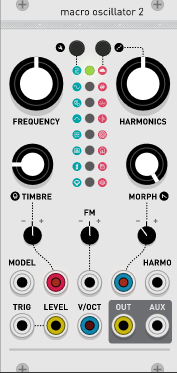
これもかなり有名なモジュールです。
接続の仕方は同じで「MIDI-1」の「CV」を「Macro Ocsillator2」の「V/OCT」に接続します。
「OUT」を「VCA」につなげます。
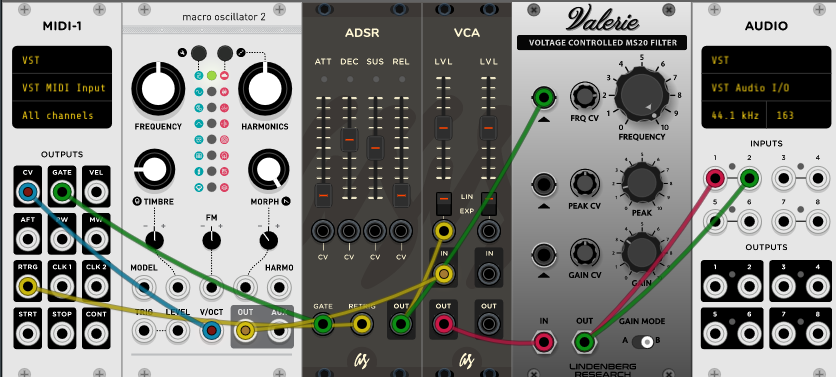
動画では今回LFOを繋げてみました。
つまみがある所はLFOのOUTを繋げるとモジュレート出来ます。(つまみを+か-に動かす必要あり)
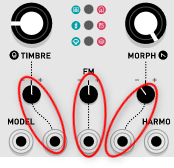
2. E-Series E340
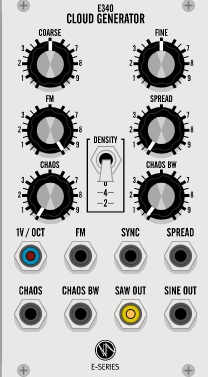
「DENSITY」スイッチでオシレータ数を増やせます。
結構太い音がして良いです。
詳しい解説は以下の記事を参考にしてみて下さい。
接続の仕方は同じで「MIDI-1」の「CV」を「E-Series E340」の「1V/OCT」に接続します。
「OUT」を「VCA」かFilterにつなげます。
こんな感じの音がします。
VeeSeeVSTRackをシンセとして使うまとめ
他にも色々面白いシンセがありますが、結構癖もあります。
色々試すと以外な発見があります。
久しぶりにTexture Synthesizer(Clouds)を触ってみたらこれはもっと使い込まないとと思わされました。
使い方の触りは以下の記事を参考にしてみて下さい。
奥が深くて全然紹介しきれていないですが。


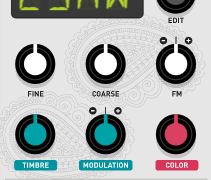

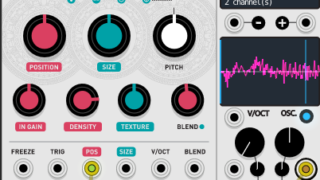
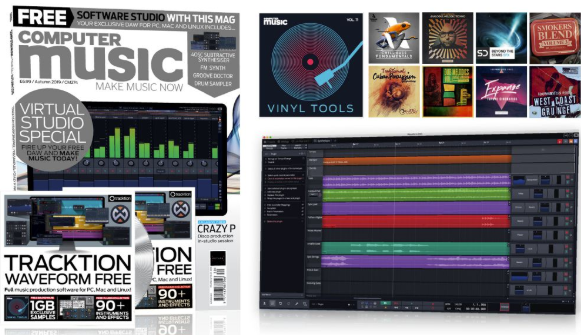
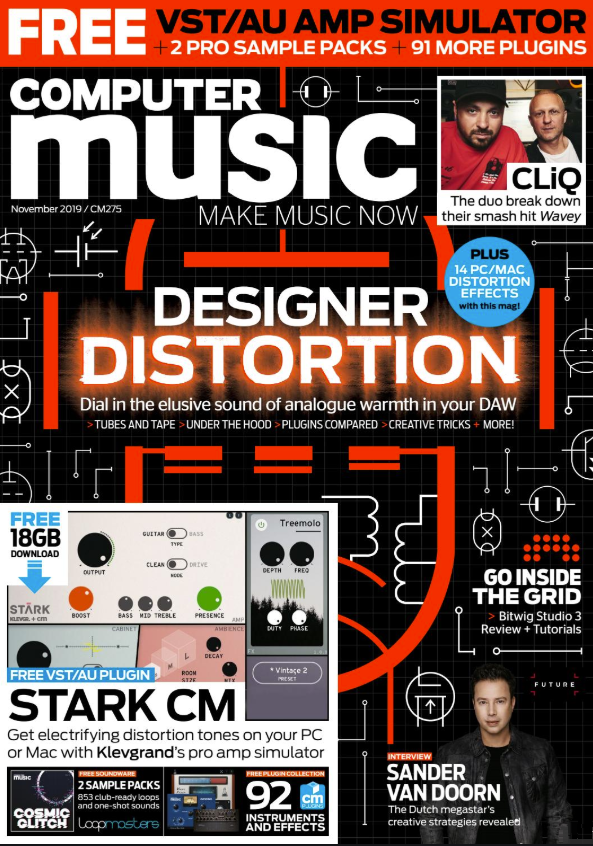
コメント